Windows10系统之家 - 安全纯净无插件系统之家win10专业版下载安装
时间:2019-03-27 10:58:25 来源:Windows10之家 作者:hua2017
显卡驱动如何更新呢?大家都知道显卡具有图像处理能力,好的显卡还能提高电脑的整体运行速度。而更新驱动可以提高显卡性能,接下来,我就教大家如何更新显卡驱动,有需要就赶紧来瞧瞧吧
显卡是一个非常重要的电脑配置,没有显卡显示器就无法显示图形,显卡对于图形设计人员更是尤为重要。很多朋友不知显卡驱动如何更新,下面,我就给大家介绍一下更新显卡驱动的方法
1、右击桌面计算机图标,选择管理
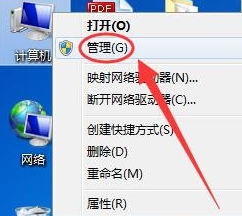
2、点击设备管理器
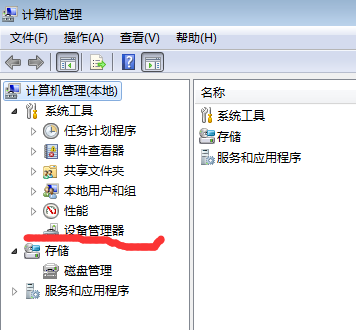
3、找到显示适配器,点击打开。
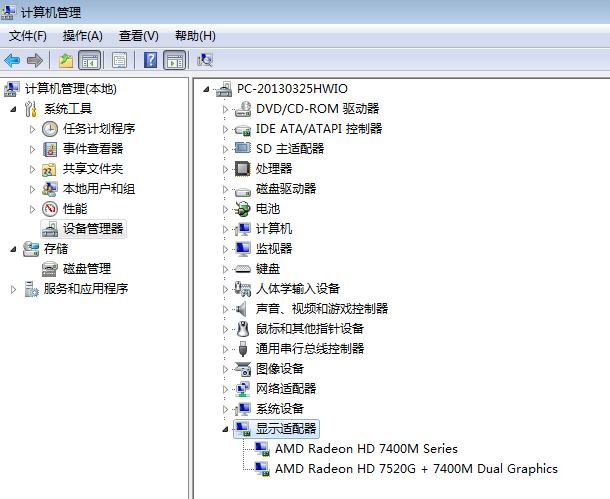
4、我们选择其中一个显卡双击打开,进入属性窗口。
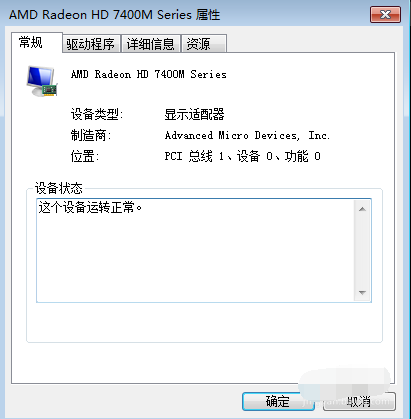
5、点击上方的驱动程序选项卡,选择更新驱动程序
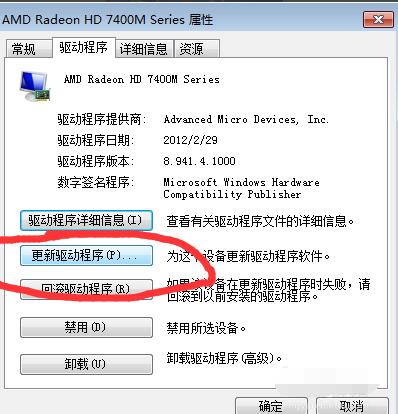
6、选择自动搜索更新的驱动程序软件,之后等待驱动安装就可以啦
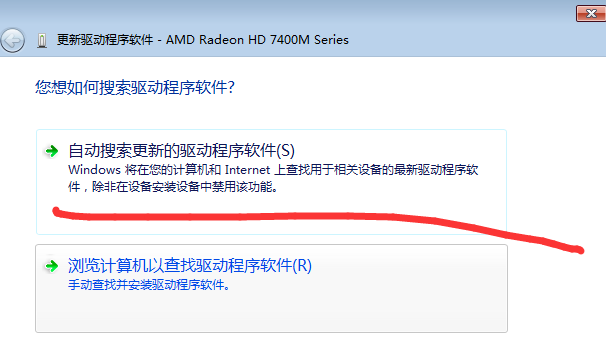
以上就是显卡驱动更新的方法了,希望能帮助到你
相关文章
热门教程
热门系统下载
热门资讯





























